Rumah >Tutorial sistem >Siri Windows >Apakah yang perlu saya lakukan jika ikon kaedah input Win10 tiada Bagaimana untuk mendapatkan semula ikon kaedah input Win10 selepas ia hilang?
Apakah yang perlu saya lakukan jika ikon kaedah input Win10 tiada Bagaimana untuk mendapatkan semula ikon kaedah input Win10 selepas ia hilang?
- WBOYWBOYWBOYWBOYWBOYWBOYWBOYWBOYWBOYWBOYWBOYWBOYWBke hadapan
- 2024-02-29 11:52:051036semak imbas
Apabila menggunakan Win10, sesetengah pengguna melaporkan bahawa ikon kaedah input tiada, menjadikannya mustahil untuk menukar kaedah input. Keadaan ini boleh menyebabkan masalah kepada pengguna, jadi bagaimana untuk menyelesaikannya? Editor PHP Baicao meringkaskan kaedah untuk memulihkan ikon kaedah input Win10 selepas ia hilang. Seterusnya, mari kita lihat penyelesaian khusus.
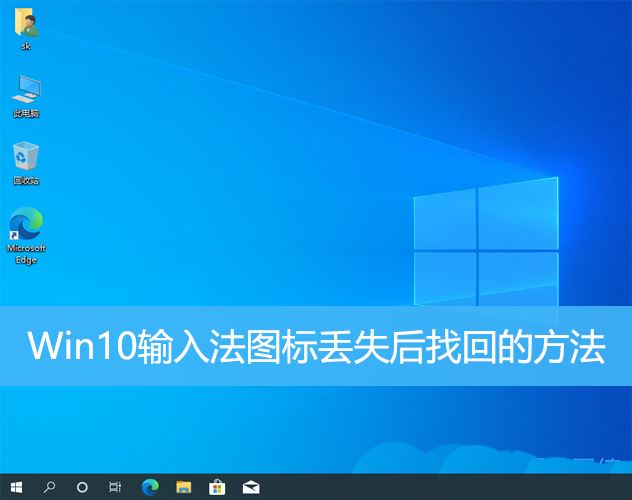
1. Sebab kaedah input hilang
1 Masalah susun atur papan kekunci: Jika anda secara tidak sengaja menukar susun atur papan kekunci, seperti menukar daripada bahasa Cina ke bahasa Inggeris atau bahasa lain, kaedah input mungkin hilang buat sementara waktu.
2. Masalah tetapan kaedah input: Dalam tetapan sistem, kami boleh menyesuaikan mod paparan kaedah input. Tetapan yang tidak betul boleh menyebabkan kaedah input tidak dapat dipaparkan atau disembunyikan.
3 Ralat atau ranap kaedah input: Perisian kaedah input itu sendiri mungkin mempunyai ralat atau ranap, menyebabkan kaedah input tidak dipaparkan dengan betul.
2. Cara memanggil kaedah input
Kaedah 1:
1 Tekan [Win + Dalam item, pilih [Run]; , dan tekan [OK atau Enter] untuk membuka registry editor; [klik kanan], dan dalam item menu yang terbuka, pilih [New - String Value]; untuk membuka rentetan baharu [ctfmon.exe], tukar data berangka kepada [C:WINDOWSsystem32ctfmon.exe], klik [OK] dan mulakan semula komputer Itu sahaja;
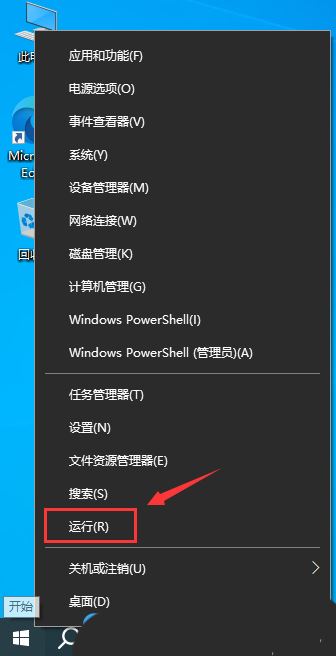
Kaedah lain
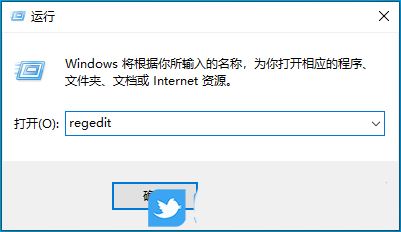 1 : Biasanya, sistem pengendalian Windows akan menyediakan beberapa kekunci pintasan untuk menukar kaedah input. Contohnya, gunakan pintasan Win+Space untuk bertukar antara kaedah input yang dipasang.
1 : Biasanya, sistem pengendalian Windows akan menyediakan beberapa kekunci pintasan untuk menukar kaedah input. Contohnya, gunakan pintasan Win+Space untuk bertukar antara kaedah input yang dipasang.
2 Buka menu bar tugas: klik kanan pada ruang kosong pada bar tugas dan pilih "Bar Alat" > "Bar Bahasa". Bar bahasa akan muncul dalam bar tugas, dan klik kiri untuk memilih dan menukar kaedah input.
3. Gunakan tetapan sistem: Tekan kombinasi kekunci Win + I untuk membuka menu tetapan Windows 10, pilih "Masa dan Bahasa" > "Wilayah dan Bahasa". Kaedah input yang dipasang hendaklah disenaraikan di bawah "Bahasa Pilihan", klik "Tambah Bahasa" dan pilih kaedah input yang diperlukan untuk dipasang. Kemudian, klik ikon bahasa dalam dulang sistem untuk memilih kaedah input. 
3. Langkah berkesan untuk menyelesaikan masalah kaedah input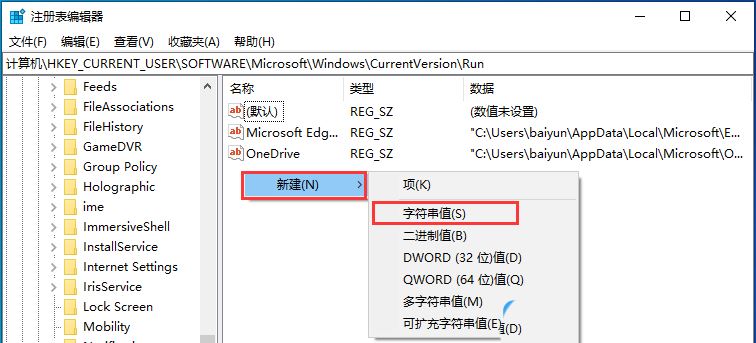
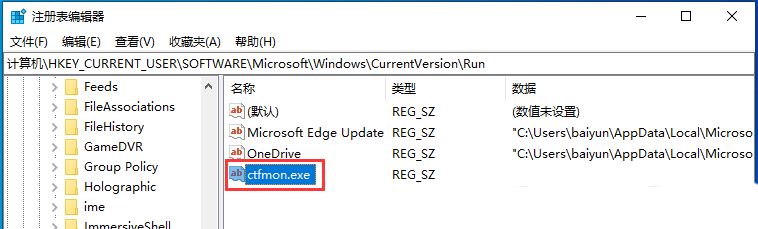 3. Kemas kini perisian kaedah input: Pastikan perisian kaedah input yang anda gunakan adalah versi terkini.
3. Kemas kini perisian kaedah input: Pastikan perisian kaedah input yang anda gunakan adalah versi terkini.
4 Semak virus atau perisian hasad: Lakukan imbasan anti-virus sistem untuk menentukan sama ada masalah kaedah input berkaitan dengan jangkitan virus atau perisian hasad.
5 Periksa pemacu: Kemas kini pemacu papan kekunci dan pad jejak untuk memastikan ia serasi dengan sistem pengendalian dan berfungsi dengan betul. 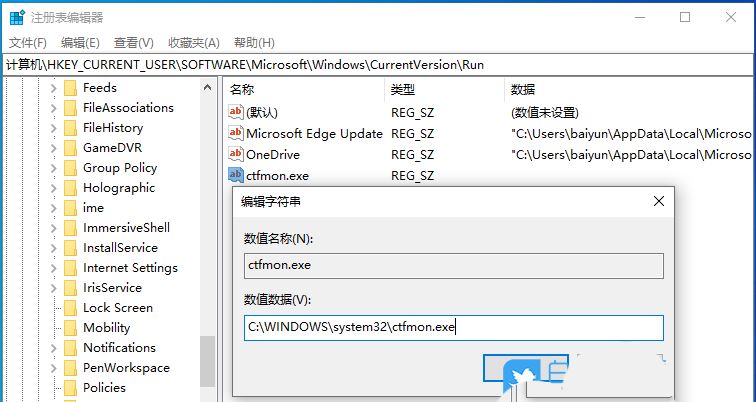
6. Tetapkan semula tetapan kaedah input: Di bawah "Wilayah dan Bahasa" dalam tetapan "Masa dan Bahasa", cari kaedah input yang dimaksudkan dan pilih "Pilihan". Klik "Tetapkan Semula" untuk memulihkan tetapan kaedah input kepada keadaan lalainya.
7 Pasang kemas kini pilihan: Dalam tetapan Windows 10, pilih "Kemas Kini Windows" > "Semak kemas kini" untuk memasang kemas kini pilihan yang mungkin mempunyai pembetulan kritikal.
8 Periksa integriti fail sistem: Buka prompt arahan (sebagai pentadbir) dan jalankan arahan "sfc /scannow" untuk menyemak dan membaiki ralat dalam fail sistem.
Apabila kami menghadapi masalah kehilangan kaedah input dalam Windows 10, kami boleh cuba memaparkan kaedah input melalui kekunci pintasan, menu bar tugas, tetapan sistem, dll. Jika masalah berterusan, kami boleh mengambil satu siri langkah berkesan untuk menyelesaikan masalah kaedah input, termasuk menyemak tetapan, mengemas kini perisian, mengesan virus, pemacu dan fail sistem, dsb.
Atas ialah kandungan terperinci Apakah yang perlu saya lakukan jika ikon kaedah input Win10 tiada Bagaimana untuk mendapatkan semula ikon kaedah input Win10 selepas ia hilang?. Untuk maklumat lanjut, sila ikut artikel berkaitan lain di laman web China PHP!

